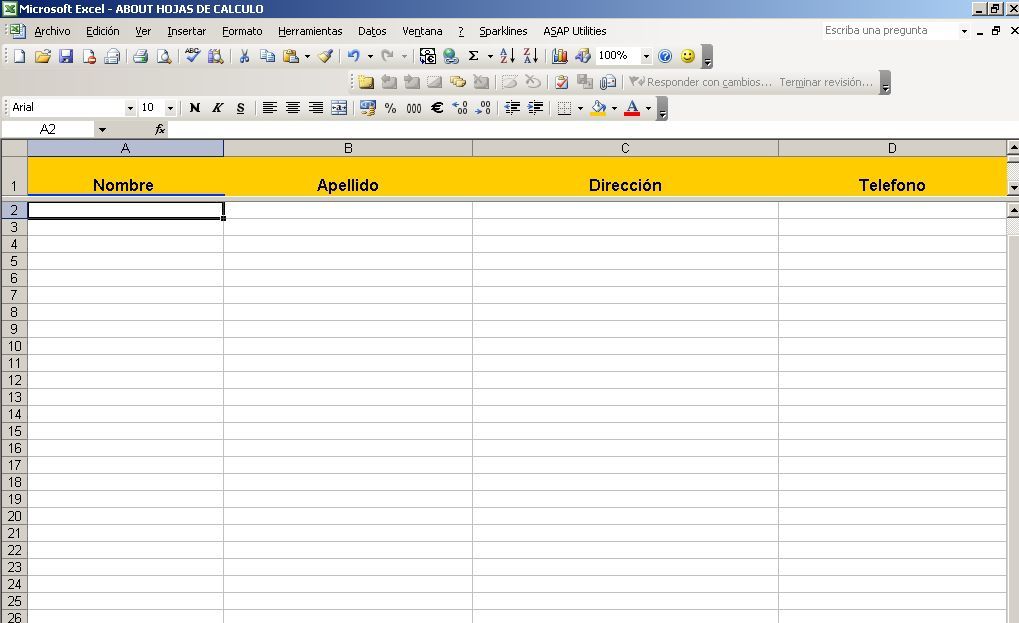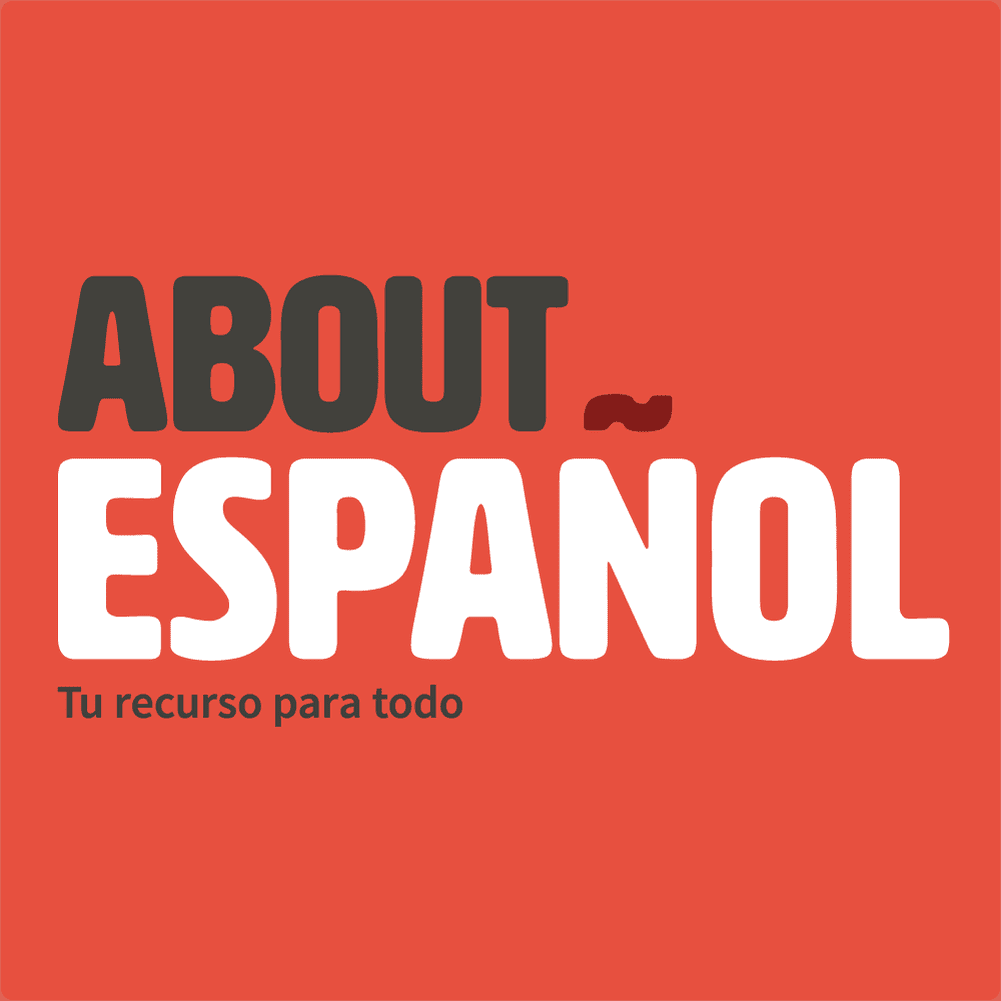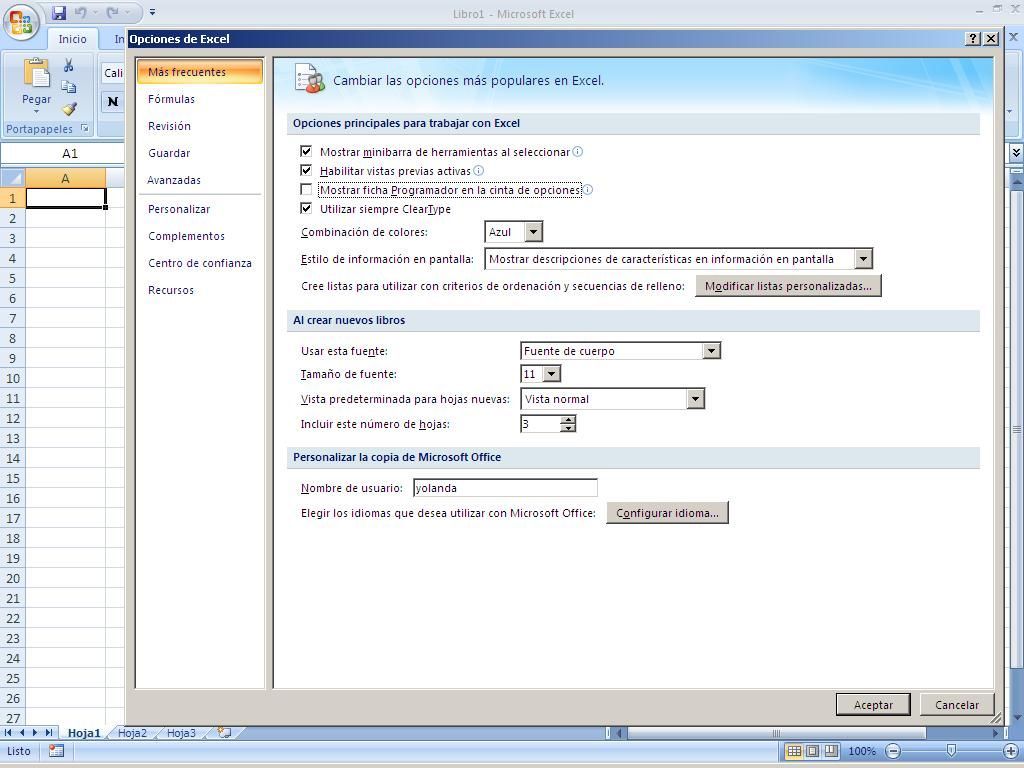
Deschideți foaia de calcul Excel și localizați unde să lucrați cu macrocomenzi
 Print Screen Microsoft Excel Cuesta Y.
Print Screen Microsoft Excel Cuesta Y. 2.- Începeți înregistrarea macrocomenzii.
Dacă vă aflați în Excel 2007 sau 2010, faceți clic pe fila Programator și apoi pe Înregistrare macro, în Excel 2003 același dar accesând meniul Instrumente, macro.
Primul lucru pe care trebuie să-l indicați este nume din macro, în acest caz scrie MIMACRO.
Apoi te întreabă scurtătură, acest câmp lăsăm necompletat.
atunci salva Macro în: Desfășurați și alegeți această carte, puteți adăuga în sfârșit o scurtă descriere care explică faptul că veți face acest Macro, în momentul în care nu scrieți nimic.
După apăsarea butonului accepta toate mișcările pe care le faceți sunt înregistrate.
Acțiuni care trebuie înregistrate în Macro
 Print Screen Microsoft Excel Cuesta Y.
Print Screen Microsoft Excel Cuesta Y. 3.-Acțiuni care trebuie înregistrate în Macro.
Stai tu în A1 și scrieți Foaie de calcul Despre, apăsați introducere și ați lovit butonul Opriți înregistrarea reprezentate cu o pătrat albastru în unele versiuni de negru în altele.
Rulați macroul
 Print Screen Microsoft Excel Cuesta Y.
Print Screen Microsoft Excel Cuesta Y. 4.- Executați macroul.
Borra conținutul celulei A1.
Faceți clic pe pictograma macro, în fereastra care este afișată, alegeți macroul creat, rețineți că numele său este MIMACRO și faceți clic pe alerga.
În celula A1 pe care ați lăsat-o necompletată, mesajul: Despre fișierele de calcul reapare.
Scoateți macroul
 Print Screen Microsoft Excel Cuesta Y.
Print Screen Microsoft Excel Cuesta Y. 5.- Ștergeți macroul.
Deoarece acest lucru a fost de exemplu acum pe care îl veți șterge sau elimina Macro-ul.
Faceți clic pe butonul Macro, după ce ați selectat macroul pe care doriți să îl ștergeți, faceți clic pe butonul Ștergeți, apare o fereastră care vă întreabă: Doriți să ștergeți macrocomanda MIMACRO? dacă.
Pentru a verifica deschiderea din nou a casetei de dialog Macro și veți vedea că nu există nicio macrocomandă în ea.
Mai multe informații despre Macros
 Print Screen Microsoft Excel Cuesta Y.
Print Screen Microsoft Excel Cuesta Y. 6.-Mai multe informații despre Macros.
Pentru a da nume Pentru un Macro trebuie să țineți cont de faptul că spațiile goale nu sunt permise în nume, puteți rezolva utilizând scriptul.
Dacă vrei, poți stabili o comanda rapidă de la tastatură pentru macro-ul dvs. indicând o combinație de chei care va efectua acțiunea stabilită în Macro, trebuie să indicați la pasul 2 când v-am cerut o scrisoare pentru Metoda de scurtături, dar feriți-vă nu aceasta trebuie să fie o combinație deja existent în Excel deoarece îl schimbă.